Viser les smartphones Pour rendre nos vies plus faciles - ou du moins plus liées aux personnes avec lesquelles nous voulons communiquer - mais pourquoi l'écriture avec parfois leur utilisation semble-t-elle comparable à la chirurgie nerveuse?
Combien de temps passez-vous à écrire sur votre smartphone? Tous ces Messagerie instantanée , Requêtes etCommentaires Sur les sites Web de médias sociaux qui sont ajoutés à toute une série d'entrées de texte, tous les jours. Accélérer cette entrée peut faire une énorme différence dans le temps que vous passez sur l'écran, alors voici tout ce qu'il peut faire pour y arriver.
Comment écrire Sur l'appareil tactile n'est pas près d'écrire Clavier physique. En cliquant sur un panneau de verre, vous récupérez également un peu Vibrations , Et les petites touches facilitent la lecture.
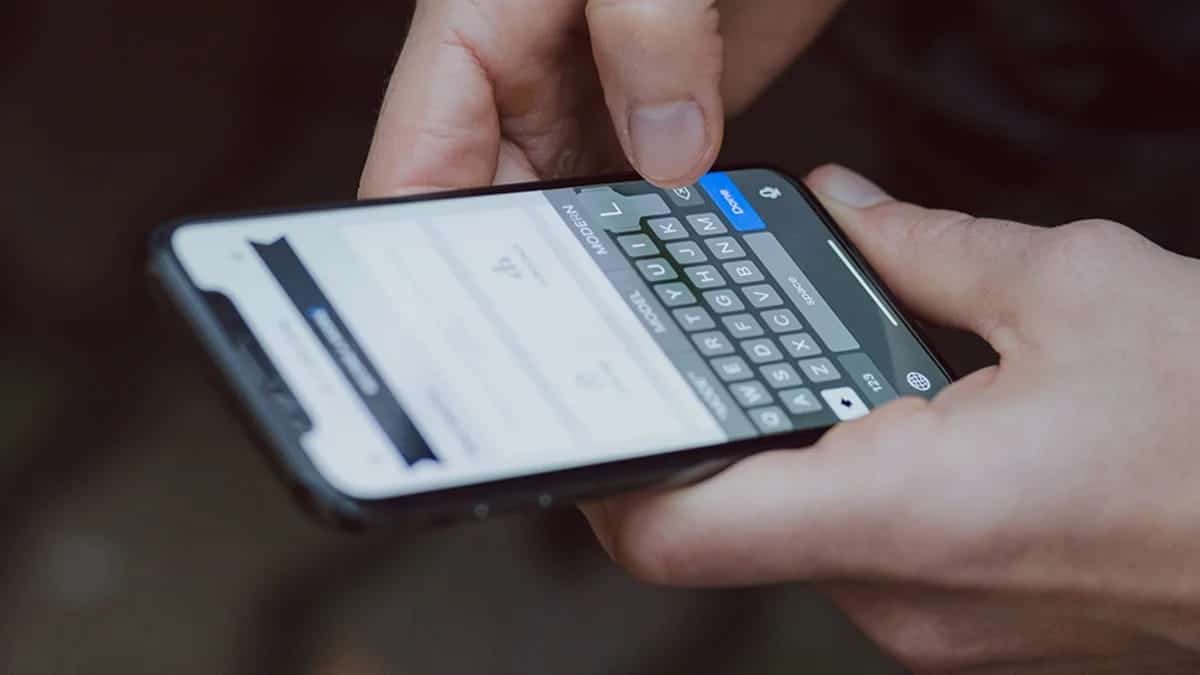
Bien qu'il n'y ait pas de solution parfaite à ce problème, vous pouvez apprendre quelques raccourcis et astuces pour vous aider Ecrire plus vite Sur votre smartphone Android. Puisque la plupart des gens passent beaucoup de temps En écrivant sur leur téléphone , Apprendre à envoyer des messages texte plus rapidement sur Android peut vous faire gagner beaucoup de temps pour faire des choses plus productives.
1. Téléchargez une autre application de clavier
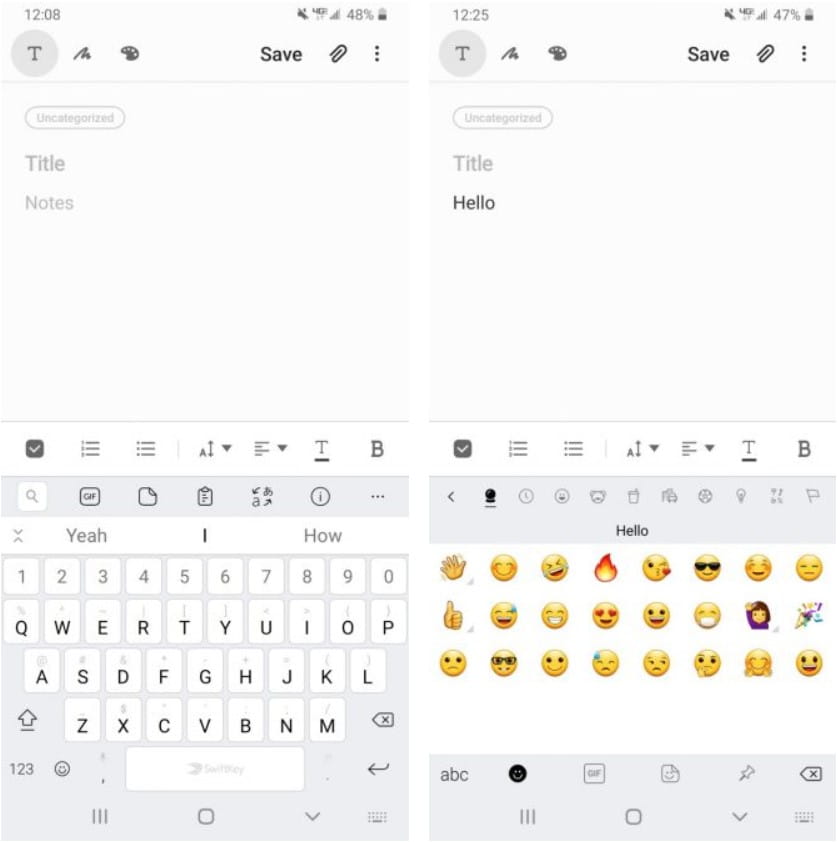
Application clavier Ce qui est inclus avec votre téléphone Android n'est pas toujours la meilleure option, surtout si vous voulez taper plus rapidement. Certaines applications de clavier virtuel peuvent vous faire (comme Clavier Samsung) Plus susceptibles de commettre des erreurs indétectables Correction automatique Toujours.
Heureusement, il existe de nombreuses autres applications de clavier Android intéressantes que vous pouvez essayer. Voici quelques alternatives intéressantes qui peuvent vous aider à apprendre à écrire plus rapidement:
- GboardGboard est l'un des Applications de clavier Android les plus populaires , Puisqu'il est produit par Google. Seuls le défilement et l'écriture ne sont pas autorisésÉcriture vocale Des gestes fluides et des commandes d'écriture et de gestes multilingues, mais prennent également en charge les suggestions Émoticônes.
- SwiftKeyC'était SwiftKey De longue date, il dispose d'une prédiction de texte précise et d'une écriture par balayage. Il fournit également des suggestions d'emoji et vous aide dans la correction multilingue automatique dans plus de 300 langues.
- FleksyFleksy est fier d'offrir des prédictions de texte solides et une saisie gestuelle plus naturelle. Pas étonnant que Fleksy ait depuis longtemps battu le record du Records du monde Guinness Pour l'écriture la plus rapide sur les appareils mobiles.
Personnellement, je préfère SwiftKey - la correction automatique attire plus de mes erreurs, et la prédiction du texte soutenu par l'intelligence artificielle aide à définir les mots et les phrases qui sont déjà presque écrits. Si vous recherchez plus d'options de clavier, consultez Applications clavier Android gratuites Et l'open source.
2. Glissez votre doigt pour écrire
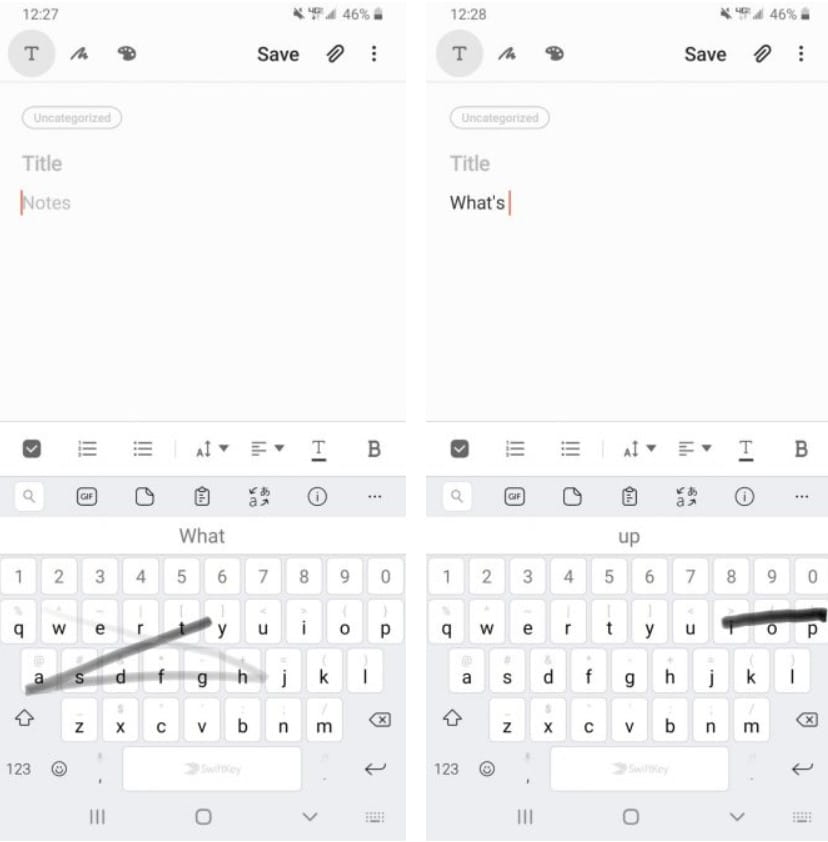
Et si vous pouviez écrire sans à peine lever le doigt? Lorsque vous tirez parti de l'écriture correctement, vous pouvez le faire. Il est facile de créer des mots et des phrases simplement en faisant glisser votre doigt sur le clavier.
Gboard est livré avec cette fonctionnalité par défaut. Pour commuter ou régler, dirigez-vous vers Paramètres -> Système -> Langues et saisie -> Clavier virtuel -> Gboard -> Saisie par balayage Vous pouvez ajuster les options selon vos besoins. La plupart des applications de clavier alternatives prennent en charge cette fonctionnalité, vous trouverez donc des options similaires dans leurs paramètres.
La ligne suivra votre doigt pendant que vous tapez, vous permettant de voir le chemin que vous faites. Levez simplement le doigt lorsque vous souhaitez créer un espace entre les mots. Il faut un certain temps pour s'habituer à cette méthode, mais une fois que vous l'avez fait, vous vous retrouverez à écrire plus rapidement.
3. Utilisez la saisie vocale de Google
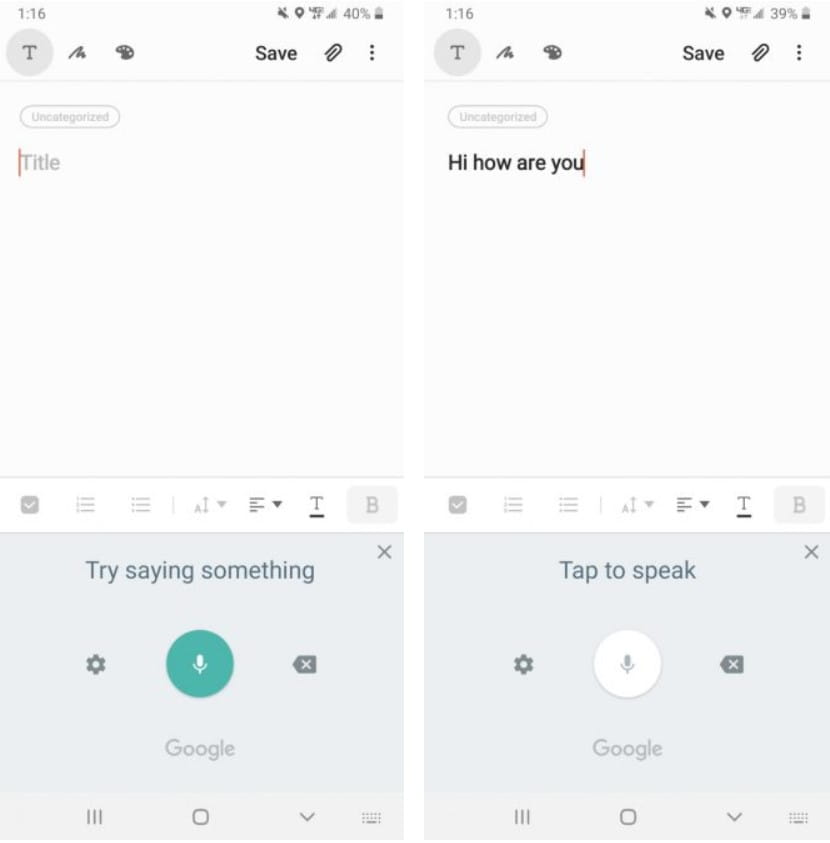
Si vous voulez éviter complètement de taper avec le téléphone, vous pouvez rapidement saisir du texte avec Parlez à votre téléphone. Android est livré avec Saisie vocale Google Pré-installé - cette fonctionnalité précise Convertir l'audio en texte Utile tant que vous pouvez parler clairement dans le microphone.
Pour y accéder sur Gboard, appuyez sur l'icône du microphone sur le clavier. D'autres claviers peuvent avoir un bouton similaire. Sinon, vous pouvez basculer manuellement le clavier sur Google Voice Typing en cliquant sur l'icône du clavier qui apparaît en bas à droite lors de l'écriture.
4. Ajouter des raccourcis texte
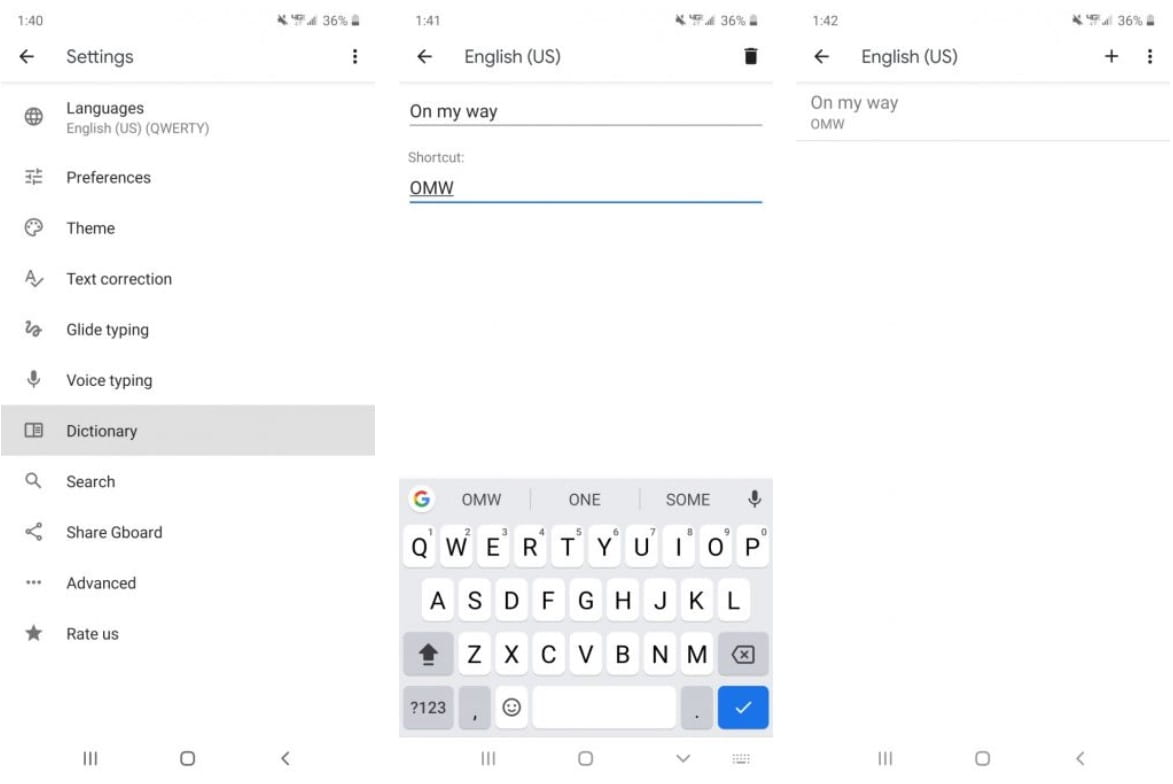
Vous ne pouvez pas savoir comment écrire plus rapidement sur votre téléphone sans l'utiliser Raccourcis. Il vous permet de créer des abréviations pour certains mots qui se développent facilement dans toute la série. Lorsque vous écrivez un raccourci, comme "OMW", le clavier le reconnaîtra et vous verrez "On My Way" dans la barre de suggestion de texte dans Gboard.
Pour créer votre propre dictionnaire d'abréviations dans Gboard, cliquez sur la flèche en haut à droite de Gboard pour afficher des options supplémentaires et appuyez sur l'icône d'engrenage pour ouvrir ses paramètres. Puis il est allé Dictionnaire -> Dictionnaire personnel Sélectionnez votre langue. À partir d'ici, cliquez sur Le signe + Dans le coin supérieur droit
Tapez la phrase que vous souhaitez raccourcir ci-dessus, puis entrez votre raccourci préféré dans la zone de raccourci. Vous verrez maintenant ce raccourci dans votre dictionnaire, vous permettant de taper rapidement des mots et des phrases longs. Répétez cette opération pour autant de phrases supplémentaires que vous souhaitez abréger.
Dans SwiftKey, vous trouverez cette option sous Rich Input -> Presse-papiers -> Ajouter une nouvelle section.
5. Profitez des suggestions pour écrire plus rapidement
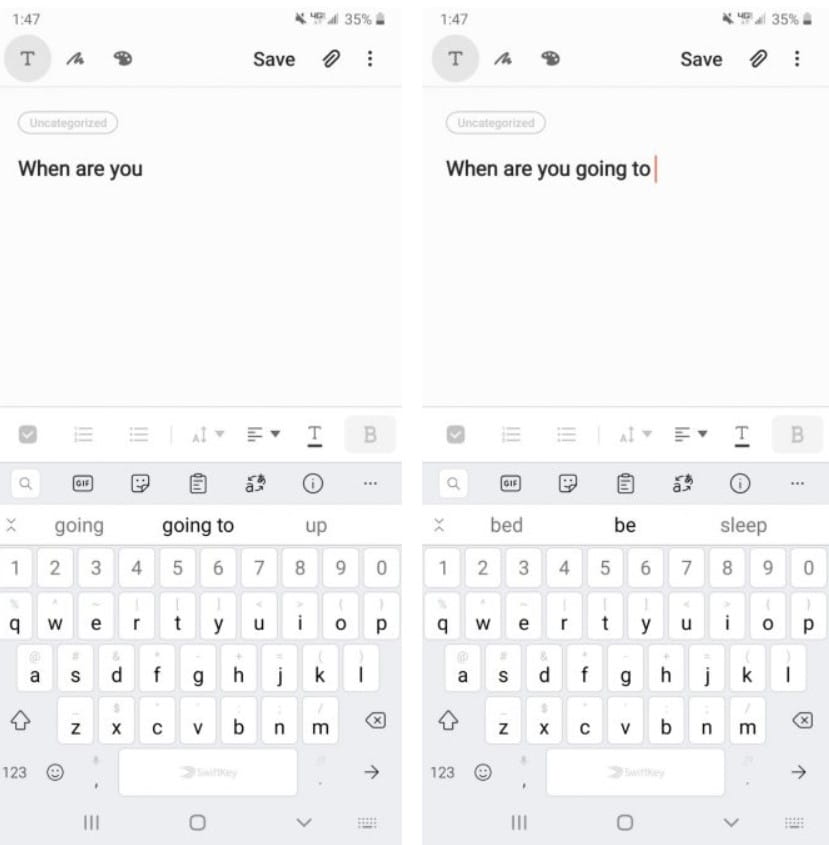
La plupart des applications de clavier sont livrées avec une fonctionnalité Suggestions de texte. Les applications de clavier comme SwiftKey et Gboard utilisent l'intelligence artificielle pour apprendre les styles de frappe et les mots les plus utilisés.
Lorsque vous tapez une phrase, le clavier prédira quoi écrire ensuite. Ces options apparaissent généralement dans la barre au-dessus des touches - en cliquant sur l'une d'entre elles, vous insérerez directement ce mot ou cette phrase dans votre message. Vous pouvez également l'utiliser pour saisir le reste du mot long après avoir tapé les premières lettres.
6. Modifiez la disposition du clavier
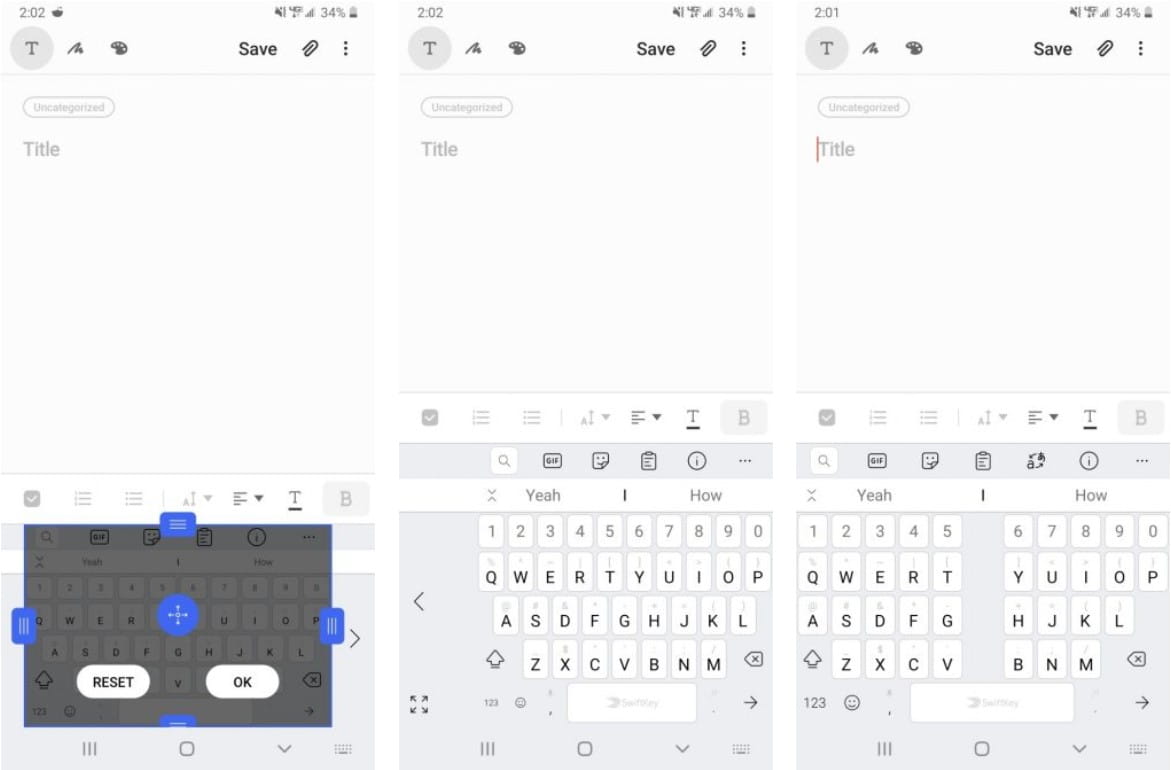
Le plus grand n'est pas toujours la meilleure option en ce qui concerne les claviers de téléphone. Il représente une tentative d'utilisation Grand téléphone Android Une main est un défi, surtout quand il s'agit d'écrire.
Vous pouvez modifier les paramètres de disposition de SwiftKey pour s'adapter à cela. Pour ce faire, commencez par cliquer sur l'icône double flèche en haut à droite de votre clavier pour faire apparaître la barre de raccourcis, si vous ne l'avez pas déjà vue. Après cela, cliquez sur le bouton à trois points sur le côté droit pour afficher toutes les options.
Dans le menu, sélectionnez Redimensionner pour régler Taille du clavier Selon votre désir. Au lieu de cela, choisissez le mode à une main pour réduire le clavier et le déplacer vers la gauche ou la droite de l'écran. Disposition du pouce Une autre excellente option qui crée un espace au milieu du clavier, ce qui vous permet de taper plus facilement avec votre pouce.
Gboard a la même option d'une main, vous devrez donc en profiter si vous vous en tenez à Gboard. Pour accéder à cette option, ouvrez les paramètres Gboard comme décrit ci-dessus. Ensuite, allez dans les préférences, appuyez sur le mode à une main et sélectionnez le mode à droite ou le mode à gauche. Vous pouvez également utiliser la barre de hauteur du clavier pour choisir parmi plusieurs tailles différentes.
7. Entraînez-vous à écrire des jeux sur Android
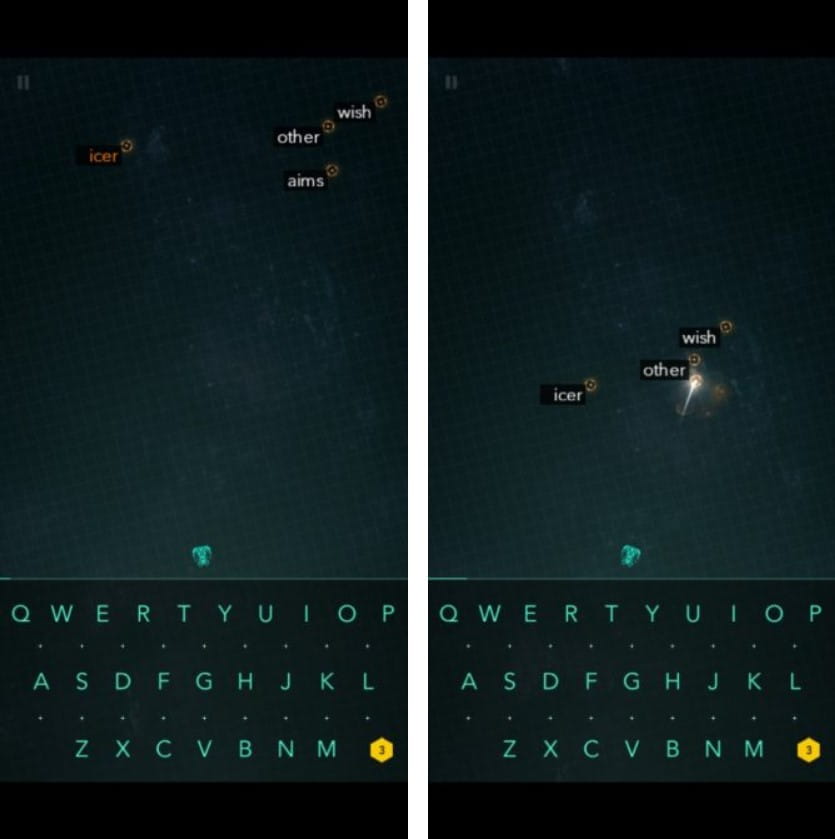
Peu importe les conseils que vous utilisez pour le clavier Android, la vitesse de frappe peut être une manie non satisfaite. Voici quelques grands jeux Android auxquels vous pouvez jouer pour pratiquer l'écriture et vous amuser en même temps:
- ZTypeZType: est un jeu d'action amusant qui vous aide à améliorer vos compétences en écriture. Chaque lettre que vous écrivez tire une balle de plasma sur les navires ennemis, vous devez donc taper très rapidement pour l'éliminer avant qu'elle ne vous atteigne!
- Maître de la dactylographieTyping Master contient des mots gravés sur des briques Style Tetris. Votre objectif est d'écrire ces mots rapidement et avec précision avant que les briques ne touchent le sol.
Si vous n'êtes pas très bon dans la manipulation du clavier en général, visitez D'autres excellents sites Web qui vous aident à maîtriser l'écriture de manière amusante.
Comment envoyer un chat texte plus rapidement sur Android aujourd'hui
Nous espérons que vous profiterez de ces conseils pour apprendre à écrire plus rapidement sur votre appareil mobile. Que vous utilisiez Gboard, SwiftKey ou une application de clavier tierce, la saisie sur Android devient beaucoup plus rapide une fois que vous maîtrisez ces astuces.
Pour plus d'options pour vous aider à saisir du texte plus efficacement, vous pouvez envisager d'utiliser Ces applications dictent les applications Android pour convertir facilement la parole en texte.







